728x90
320x100
SMALL
안녕하세요! '아모게' 입니다.
YOUTUBE에서 나의 채널 URL을 보시면 굉장히 복잡한 코드로 되어있는 것을 보실 수 있습니다.
이부분을 추가 설정하여, 맞춤 URL을 맞드는 방법을 공유해드립니다.
Youtube 스튜디오로 들어가셔서 왼쪽 하단에 채널맞춤설정 > 기본 정보을 들어가시면 됩니다.
채널의 맞춤 URL 설정하기를 눌러주시면 되는데,

위에 있는 채널의 맞춤 URL 설정하기 부분이 없으신 분들은 아래의 자격요건을 확인하셔야 합니다.
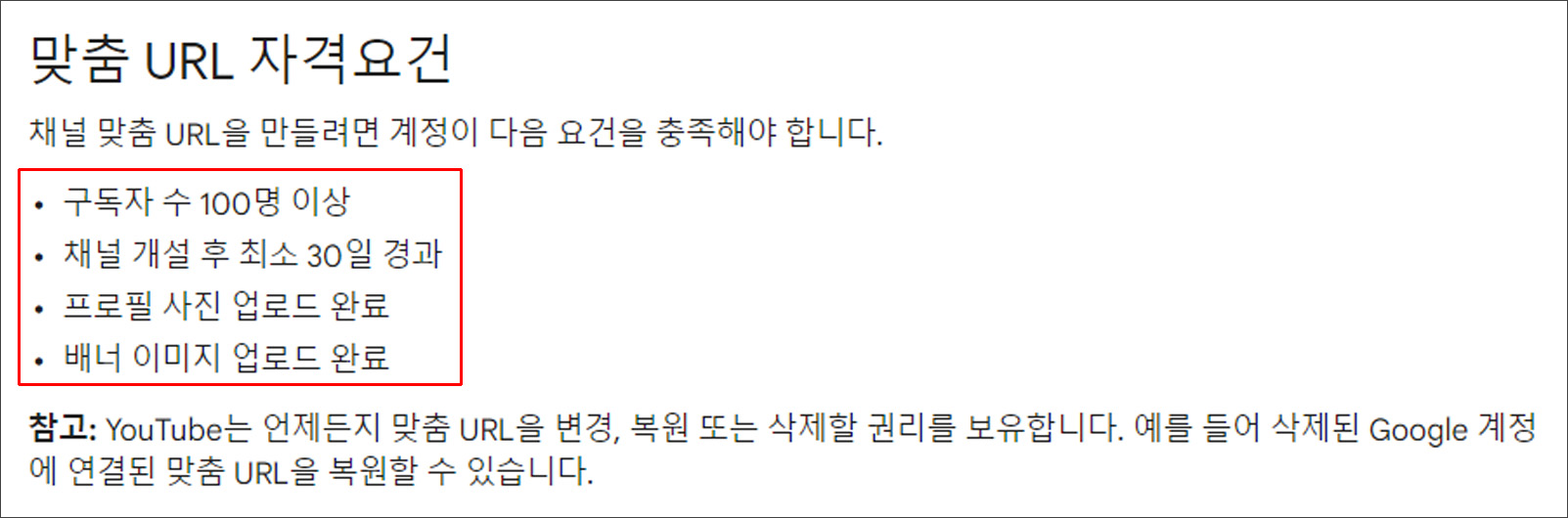
자격요건에 해당이 되시는 분들은 채널 맞춤 URL 설정하기 클릭하면
아래처럼 간략하게 맞춰진 URL 을 확인하실 수 있습니다.
맞춰진 URL 외에도 직접 쓰셔서 설정하실 수도 있습니다.
그냥 그냥 맞춰진 URL로 선택을 하였고, 오른쪽 상단에 게시를 눌러주시면 저장이 됩니다.
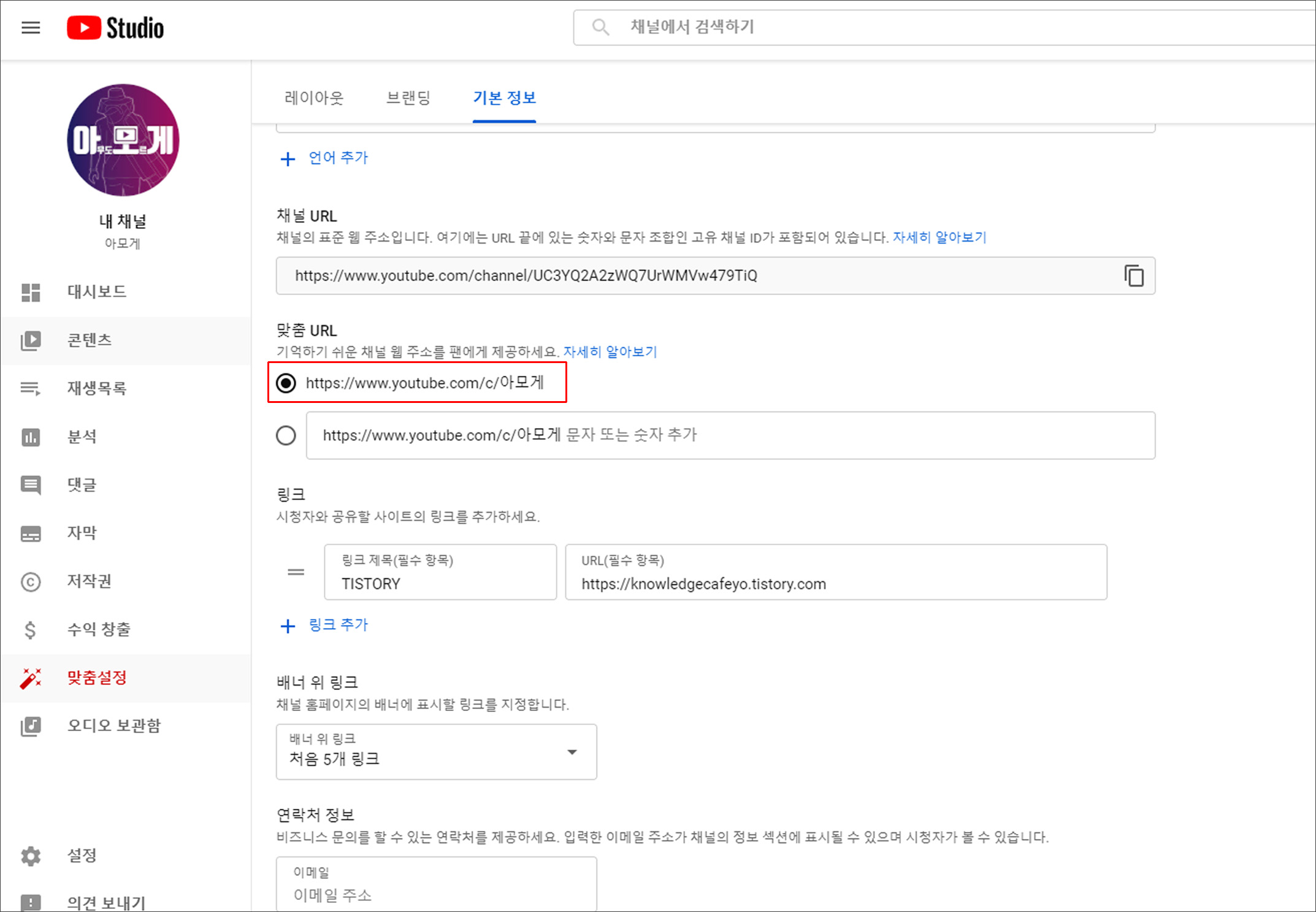
자! 이제 새로고침 또는 기본 정보로 다시 들어오시면 바뀌어진 부분을 확인하실 수 있습니다.
블로그에 기존 YOUTUBE 채널의 URL을 복사해서 쓰실 수 있지만, URL이 어렵게 되어있지 않다면 블로그 설정에서
직접 URL을 써서 설정을 하실 수 있다는 게 맞춤 URL의 장점인 것 같습니다.
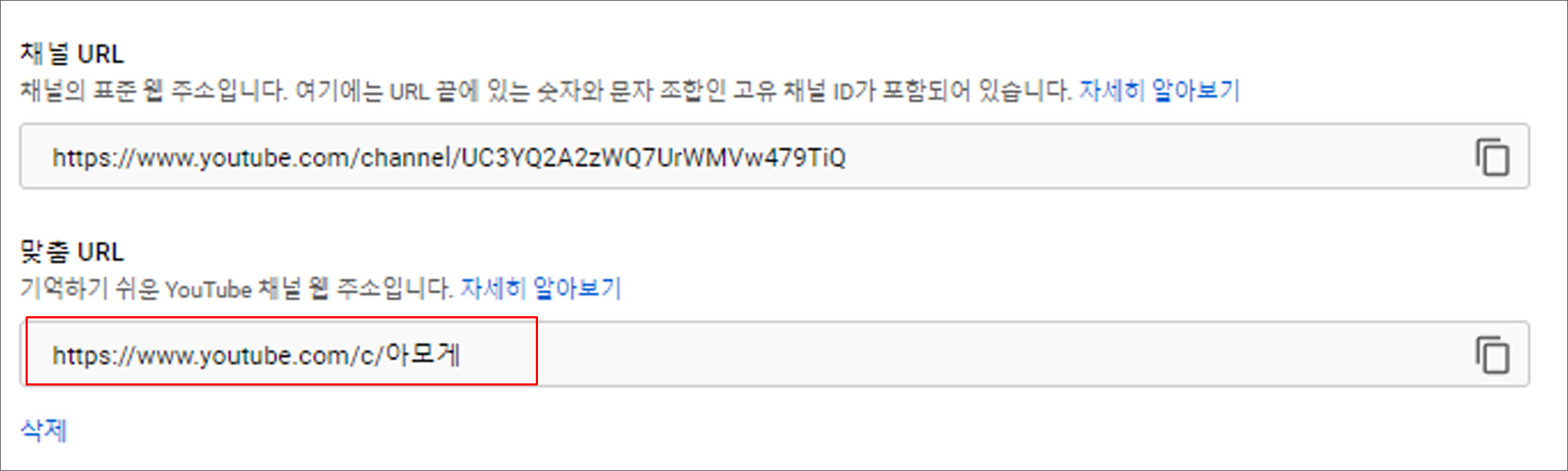
저도 이 설정을 오늘 알게되어서 '왜 이걸 안하고 있었지??' 하는 생각을 했습니다.
자격요건만 갖춰지셨다면 어려운 설정은 아니니. 한번즘 따라해보시면 좋을 것 같습니다.
감사합니다!^^
320x100
320x100
SMALL
'Blog (Tistory) & Youtube' 카테고리의 다른 글
| Tistory 블로그 나만의 워터마크 만들고 넣어보좡~! (0) | 2022.09.15 |
|---|---|
| Tistory 글쓰기 줄간격 공백 (0) | 2022.07.16 |
| 구글 애드센스 광고 수익 (애드고시 통과!!!) (0) | 2022.07.07 |
| 블로그 글씨 복사 프로페셔널하게 설정하기! (0) | 2022.01.24 |
| 유튜브 채널 구독자 수 비공개설정/ 내 유튜브 구독자 수 비공개하기 (0) | 2021.11.25 |
| 유튜브(YOUTUBE) 배너와 프로필을 만들어 보자!! (0) | 2021.11.08 |
| 구글 애드센스 (Google AdSense) 신청 결과 알림 > 거부 (1차) (0) | 2021.07.15 |